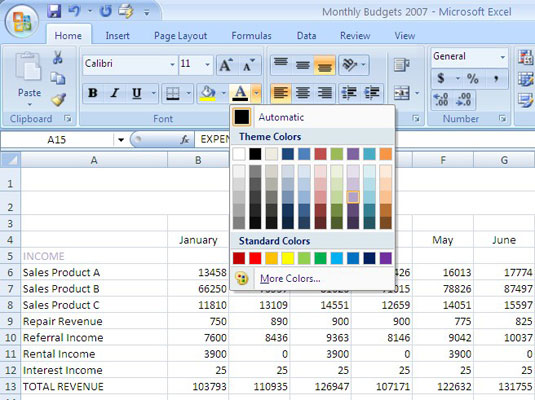Excel 2007 sisaldab mitmeid viise, kuidas rakendada töölehtede fontidele vormingut. Saate muuta fondi nägu, fondi suurust ja fondi värvi, kasutades vahekaardi Avaleht rühma Font käske.
Saate teha täiendavaid fontidega seotud muudatusi, kasutades dialoogiboksi Lahtrite vormindamine vahekaarti Font. Nendele sätetele juurdepääsemiseks klõpsake dialoogiboksi Font käivitajat (see väike ikoon vahekaardi Avaleht rühma Font alumises paremas nurgas).
Fondi või fondi atribuutide muutmine
Fondi, fondi suuruse ja fondi atribuutide muutmiseks järgige neid samme.
Valige lahtrid, mida soovite vormindada.
Avage vahekaardil Avaleht rippmenüü Font ja valige font.
Kui hõljutate kursorit fondi näo kohal, kuvab Exceli reaalajas eelvaate funktsioon valitud lahtrid erinevates fontides.

Kasutage teise fondi valimiseks ripploendit Font.
Klõpsake vahekaardi Avaleht rühmas Font noolt Fondi suurus ja valige fondi suurus.
Lisaks loetletud suurusele saate valida mõne muu suuruse, tippides lihtsalt soovitud fondi suuruse väljale Fondi suurus.
Kui soovite kiiresti fondi suurust suurendada või vähendada, klõpsake rühmas Font nuppu Suurenda fondi suurust või Vähenda fondi suurust.
Vahekaardi Avaleht rühmas Font klõpsake fondi atribuudi rakendamiseks käsunuppu.
Need käsud töötada lülita s - klõpsake nuppu, et lülitada atribuuti, ja klõpsake seda uuesti seda välja lülitada:
Fondi värvi muutmine
Fondi värvi muutmiseks toimige järgmiselt.
Valige lahtrid, mida soovite vormindada.
Klõpsake vahekaardi Avaleht rühmas Font ripploendi noolt Fondi värv ja valige värv.
Kui hõljutate kursorit värvide kohal, kuvab Exceli reaalajas eelvaate funktsioon teile valitud lahtrid uutes fondivärvides. Klõpsake valikul Rohkem värve, et kuvada dialoogiboks Värvid, kust saate valida täiendavaid värve ja luua oma kohandatud värvi.
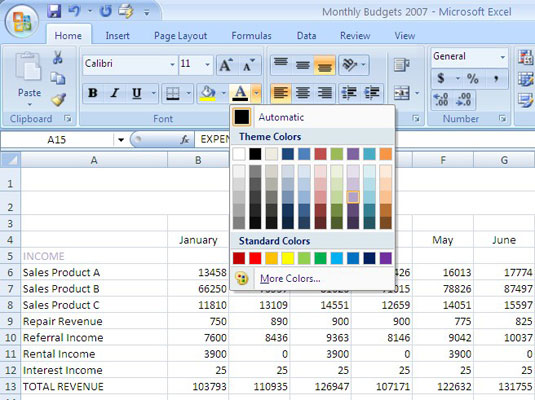
Täiustage oma töölehte, muutes fondivärve.